Table des matières
- Méthode 1 : Outils en ligne gratuits pour faire pivoter des PDF
- Méthode 2 : Faire pivoter des PDF à l'aide du navigateur Web par défaut
- Méthode 3 : Applications de bureau gratuites pour la rotation de PDF hors ligne
- Méthode 4 : Automatiser la rotation de PDF en masse avec Python
- FAQ : Questions fréquentes sur la rotation des PDF
- Réflexions finales
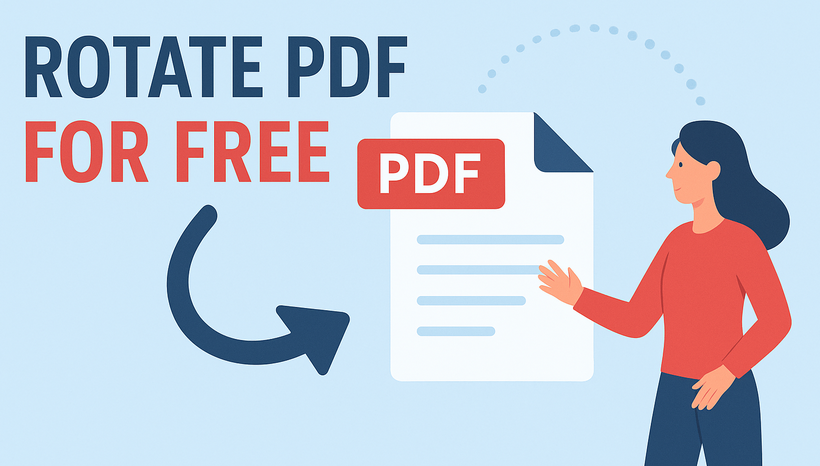
Besoin de faire pivoter un PDF sans vouloir payer pour un logiciel coûteux ? Que vous corrigiez un document numérisé avec des pages à l'envers ou que vous réorganisiez un fichier pour une meilleure lisibilité, faire pivoter des PDF gratuitement est plus facile que vous ne le pensez. Dans ce guide, nous explorerons les meilleurs outils gratuits pour faire pivoter des PDF en ligne et hors ligne, ainsi qu'un tutoriel Python étape par étape pour automatiser les tâches en masse.
- Méthode 1 : Outils en ligne gratuits pour faire pivoter des PDF
- Méthode 2 : Faire pivoter des PDF à l'aide du navigateur Web par défaut
- Méthode 3 : Applications de bureau gratuites pour la rotation de PDF hors ligne
- Méthode 4 : Automatiser la rotation de PDF en masse avec Python
- FAQ : Questions fréquentes sur la rotation des PDF
- Réflexions finales
Méthode 1 : Outils en ligne gratuits pour faire pivoter des PDF
Les outils en ligne sont le premier choix pour les utilisateurs qui ont besoin de faire pivoter 1 à 2 PDF et ne veulent rien installer. Ils fonctionnent dans n'importe quel navigateur, et la plupart sont 100 % gratuits, sans frais cachés. Deux des plateformes les plus populaires pour faire pivoter des PDF en ligne sont Smallpdf Free PDF Rotator et ILovePDF Rotate PDF. Prenons Smallpdf comme exemple.
Comment utiliser Smallpdf (étape par étape) :
- Allez sur l'outil de rotation de PDF de Smallpdf.
- Cliquez sur « CHOISIR LES FICHIERS » pour télécharger votre PDF (ou faites-le glisser et déposez-le).
- Utilisez les boutons « Pivoter à gauche » (90° dans le sens antihoraire) ou « Pivoter à droite » (90° dans le sens horaire) pour ajuster les pages.
- Une fois la rotation effectuée, cliquez sur « Terminer » → « Télécharger » pour enregistrer le PDF pivoté sur votre appareil.
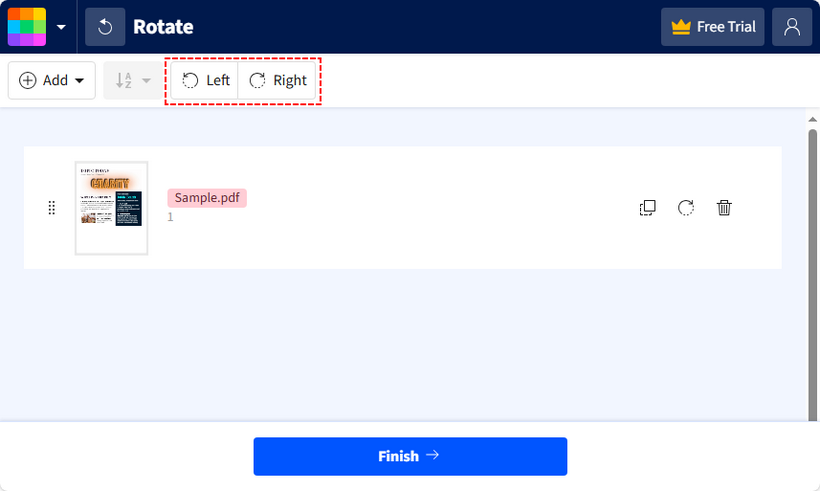
Avantages :
- Aucune installation requise ; fonctionne sur Windows, Mac ou mobile.
- Interface simple et conviviale (idéale pour les débutants).
Inconvénients :
- La plupart des versions gratuites ont des limites de taille de fichier.
- Nécessite une connexion Internet (pas idéal pour une utilisation hors ligne).
Vous pourriez également être intéressé par : Comment supprimer des pages d'un PDF sans Acrobat (Méthodes gratuites)
Méthode 2 : Faire pivoter des PDF à l'aide du navigateur Web par défaut
Saviez-vous que votre navigateur par défaut (Chrome, Edge ou Firefox) peut faire pivoter des PDF gratuitement ? Cette méthode est idéale si vous souhaitez éviter complètement les outils tiers. Aucune application ou site Web supplémentaire n'est nécessaire.
Étape par étape avec Microsoft Edge :
- Localisez votre fichier PDF sur votre ordinateur, faites un clic droit dessus et sélectionnez « Ouvrir avec > Microsoft Edge ».
- Dans la barre d'outils en haut, cliquez sur le bouton « Pivoter » (flèche circulaire) pour pivoter dans le sens horaire. Pour une rotation dans le sens antihoraire, faites un clic droit sur le PDF → « Pivoter dans le sens antihoraire ».
- Cliquez sur « Enregistrer sous » et choisissez un dossier pour stocker le PDF pivoté.
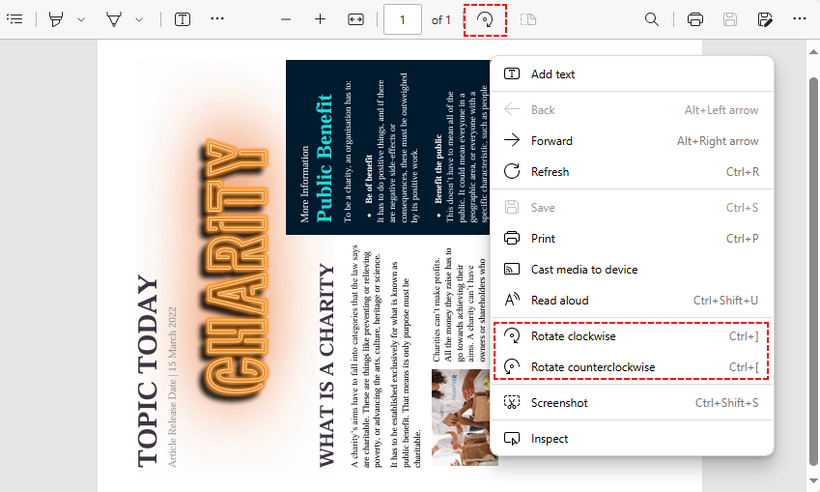
Avantages :
- Aucun téléchargement, pas besoin d'Internet (après l'ouverture du PDF) ; 100 % gratuit.
- Fonctionne sur Windows, Mac, Linux et même les navigateurs mobiles.
Inconvénients :
- Ne fonctionne que pour un seul PDF à la fois ; pas de rotation par lots.
- Les visionneuses par défaut font pivoter toutes les pages en même temps.
Méthode 3 : Applications de bureau gratuites pour la rotation de PDF hors ligne
Pour une utilisation hors ligne (ou pour les fichiers sensibles que vous ne souhaitez pas télécharger en ligne), un logiciel de bureau est la solution. Deux des meilleurs outils gratuits sont Adobe Acrobat Reader DC (pour un usage général) et PDF-XChange Editor (pour la rotation de pages spécifiques).
Meilleur choix : Adobe Acrobat Reader DC
Pour les utilisateurs familiers de l'écosystème Adobe, Adobe Acrobat Reader DC (version gratuite) reste un choix fiable pour faire pivoter des PDF hors ligne. Il est largement compatible et fiable, bien que moins flexible pour les ajustements de pages spécifiques.
Comment faire pivoter et enregistrer un PDF :
- Téléchargez et installez Adobe Acrobat Reader DC (gratuit pour tous les utilisateurs).
- Ouvrez votre PDF dans Acrobat Reader.
- Pour pivoter temporairement (pour l'affichage uniquement) : Allez dans l'onglet « Affichage » → « Rotation de l'affichage » → sélectionnez « Sens horaire » ou « Sens antihoraire ».
- Enregistrer les modifications permanentes : Allez dans « Fichier » → « Enregistrer » (ou « Enregistrer sous » pour créer une nouvelle copie).
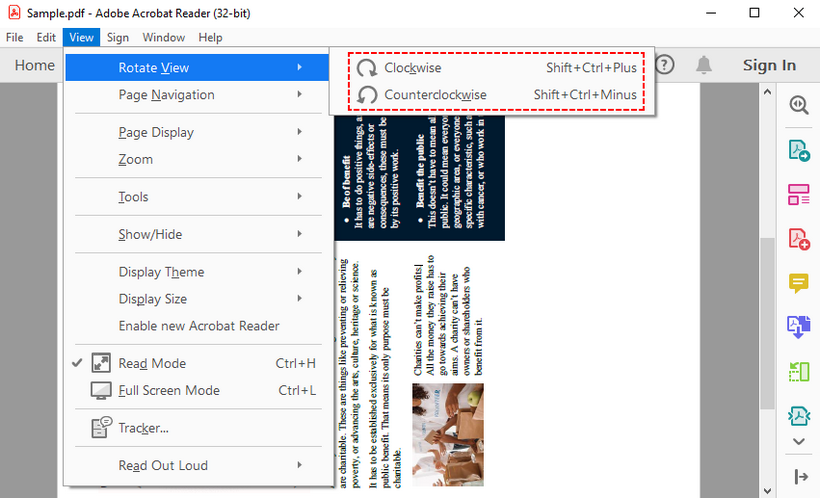
Avantages :
- Fonctionne hors ligne ; pas besoin d'Internet.
- Compatible avec tous les types de PDF et systèmes d'exploitation (Windows, Mac, mobile).
Inconvénients :
- La version gratuite fait pivoter toutes les pages en même temps (pas de rotation de page spécifique).
- Prend de l'espace de stockage (nécessite une installation).
Alternative : PDF-XChange Editor (Version gratuite)
Si vous avez besoin de faire pivoter des pages PDF spécifiques (pas seulement des documents entiers), PDF-XChange Editor (Version gratuite) est un choix recommandé. Cet outil léger et hors ligne est parfait pour les PDF avec des orientations mixtes.
Faire pivoter des pages PDF avec PDF-XChange Editor :
- Téléchargez et installez PDF-XChange Editor (sélectionnez la « Version gratuite » lors de l'installation).
- Ouvrez votre PDF et allez dans l'onglet « Organiser » > « Pivoter ».
- Dans la boîte de dialogue « Pivoter les pages » :
- Cliquez sur le menu déroulant « Direction » et sélectionnez l'angle de rotation souhaité.
- Choisissez « Toutes les pages », « Page actuelle » ou une plage personnalisée (par ex., 1,3,5-8).
- Cliquez sur « OK » et enregistrez le PDF pivoté via « Fichier » > « Enregistrer sous ».
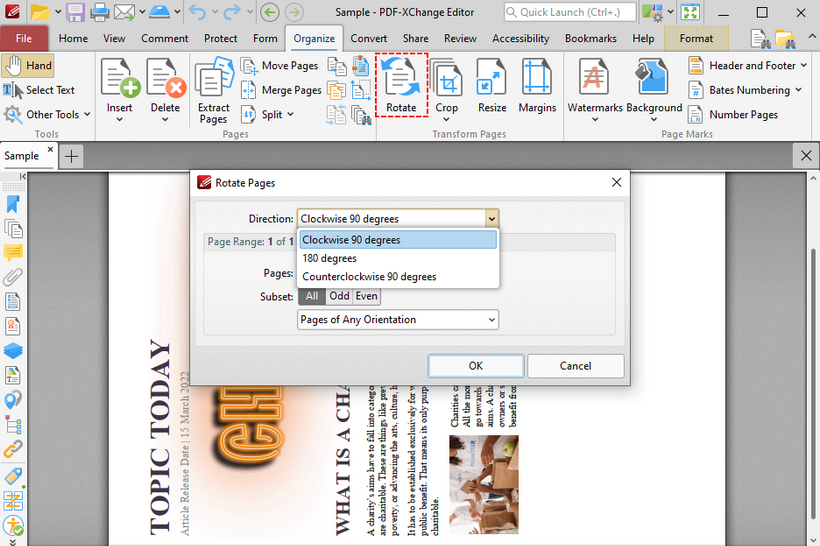
Avantages :
- Fonctionne entièrement hors ligne sans limite de taille de fichier.
- La version gratuite prend en charge la rotation par page (une fonctionnalité rare dans les outils gratuits).
Inconvénients :
- Uniquement pour Windows (pas de support Mac/Linux).
- Nécessite une installation (bien que le stockage soit minimal).
Méthode 4 : Automatiser la rotation de PDF en masse avec Python
Si vous avez besoin de faire pivoter plusieurs PDF à la fois (par ex., plus de 10 fichiers) ou d'automatiser la rotation (par ex., intégrer la rotation dans un flux de travail), une bibliothèque Python comme Free Spire.PDF for Python est une révolution. Elle est gratuite pour un usage commercial et non commercial, et vous permet d'écrire un script simple pour faire pivoter des PDF en masse.
Étape 1 : Installer Free Spire.PDF
Ouvrez votre invite de commandes (Windows) ou votre terminal (macOS/Linux) et exécutez cette commande pour installer la bibliothèque via pip :
pip install Spire.Pdf.Free
Étape 2 : Écrire du code Python pour faire pivoter les pages d'un PDF
Créez un nouveau fichier Python et collez le code ci-dessous. Le code chargera un PDF, fera pivoter une page spécifiée de 90° dans le sens horaire et enregistrera le résultat :
from spire.pdf import *
from spire.pdf.common import *
# Create a PdfDocument object
pdf = PdfDocument()
# Load a PDF document
pdf.LoadFromFile("Sample.pdf")
# Get the first page
page = pdf.Pages[0]
# Get the original rotation angle of the page
rotation = int(page.Rotation.value)
# Rotate the page 90 degrees clockwise
rotation += int(PdfPageRotateAngle.RotateAngle90.value)
page.Rotation = PdfPageRotateAngle(rotation)
# Save the result PDF
pdf.SaveToFile("RotatePDFPage.pdf")
pdf.Close()
Pour faire pivoter toutes les pages du PDF, parcourez chaque page du PDF pour les faire pivoter.
# Loop through each page in the document
for i in range(pdf.Pages.Count):
page = pdf.Pages.get_Item(i)
# Get the original rotation angle of the page
rotation = int(page.Rotation.value)
# Rotate the page 90 degrees clockwise
rotation += int(PdfPageRotateAngle.RotateAngle90.value)
page.Rotation = PdfPageRotateAngle(rotation)
Explication du code :
La rotation de la page PDF est basée sur l'angle de rotation d'origine de la page actuelle. Vous trouverez ci-dessous une explication détaillée du code principal :
-
Obtenir l'angle de rotation d'origine :
rotation = int(page.Rotation.value): extrait l'angle de rotation actuel de la première page (par ex., 0°, 90°, 180° ou 270°) et le convertit en entier.
-
Faire pivoter la page de 90° dans le sens horaire :
PdfPageRotateAngle.RotateAngle90.value: représente une rotation de 90° dans le sens horaire.rotation += int(...): ajoute 90° à l'angle de rotation d'origine, calculant la nouvelle rotation totale (par ex., si la page était initialement pivotée de 90°, elle devient 180° après cette étape).page.Rotation = PdfPageRotateAngle(rotation): applique le nouvel angle de rotation à la page, mettant à jour son orientation.
Avantages :
- Faire pivoter des pages PDF spécifiques ou toutes ; faire pivoter par lots des dizaines de PDF (ajoutez une boucle pour traiter un dossier).
- Automatiser la rotation (intégrer avec d'autres tâches Python, comme le tri de fichiers).
Inconvénients :
- Nécessite des connaissances de base en Python (pas pour les débutants complets).
- La version gratuite a une limite de pages (jusqu'à 10 pages par PDF ; suffisant pour la plupart des usages personnels).
Après la rotation, vous pouvez effectuer d'autres opérations liées au PDF (par ex., convertir le PDF en HTML, en extraire le texte) avec la bibliothèque Python gratuite.
FAQ : Questions fréquentes sur la rotation des PDF
Q1 : Puis-je faire pivoter un PDF gratuitement ?
Oui, toutes les méthodes de ce guide sont entièrement gratuites. Les outils en ligne, les fonctionnalités de rotation de PDF d'Adobe Acrobat, les outils de navigateur et les bibliothèques Python offrent tous des capacités de rotation gratuites.
Q2 : Puis-je faire pivoter un PDF sans Adobe ?
Oui. Les outils en ligne gratuits, les fonctionnalités du navigateur, PDF-XChange Editor et les scripts Python fournissent tous une fonctionnalité de rotation de PDF sans logiciel Adobe.
Q3 : Comment faire pivoter un PDF de manière permanente ?
Utilisez « Enregistrer sous » dans Adobe Acrobat, PDF-XChange Editor, ou téléchargez à partir d'outils en ligne. Les rotations de navigateur peuvent nécessiter une impression au format PDF pour des modifications permanentes.
Q4 : Quelle est la meilleure façon de faire pivoter plusieurs pages PDF ?
Pour un contrôle individuel des pages, utilisez PDF-XChange Editor. Pour plusieurs fichiers, l'automatisation avec Python fonctionne le mieux.
Q5 : La rotation d'un PDF réduira-t-elle sa qualité ?
Non. La rotation d'un PDF est une action non destructive. Elle ne modifie que l'orientation de visualisation, pas la qualité du texte ou des images à l'intérieur.
Réflexions finales
La rotation des pages PDF est une tâche simple et gratuite qui ne nécessite pas de logiciel coûteux. Pour une solution rapide et ponctuelle, les outils en ligne sont idéaux. Si vous manipulez des documents sensibles, un logiciel hors ligne dédié est le choix le plus sûr. Et pour les gros lots ou les flux de travail automatisés, un script Python offre le contrôle et l'efficacité ultimes.
Que vous soyez un développeur débutant ou expérimenté, choisir la bonne solution gratuite peut rendre vos documents PDF lisibles en quelques minutes.